- Google Chrome შეიძლება არ იტვირთოს გვერდებზე სწორად, მრავალი მიზეზის გამო: ცუდი ინტერნეტ კავშირი, Firewall- ის საკითხები, DNS პრობლემები, ან თუნდაც გაფართოებები.
- ამ სტატიაში განხილული იქნება რამდენიმე მიზეზი და წარმოდგენილი იქნება მათი მოგვარების გზები.
- შეასწორეთ ნებისმიერი პრობლემა ჩვენი ნაბიჯ-ნაბიჯ სახელმძღვანელოების შესაბამისად ბრაუზერის შეცდომების ცენტრი.
- შეიტყვეთ მეტი ამ ბრაუზერის შესახებ გამოყოფილ არეალში: ეწვიეთ Google Chrome განყოფილება.
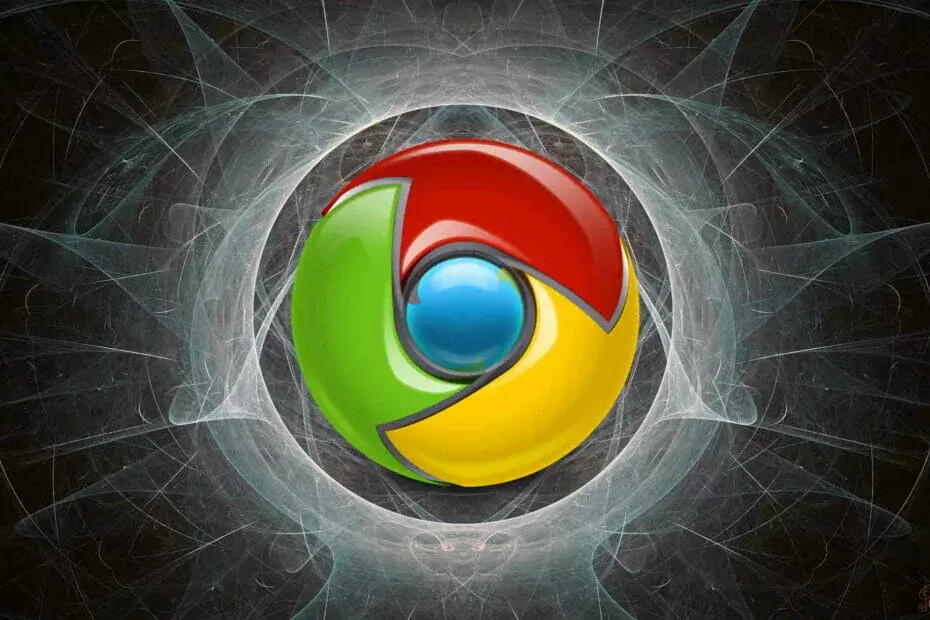
- მარტივი მიგრაცია: გამოიყენეთ ოპერის ასისტენტი არსებული მონაცემების, მაგალითად, სანიშნეების, პაროლების და ა.შ.
- რესურსების გამოყენების ოპტიმიზაცია: თქვენი ოპერატიული მეხსიერება უფრო ეფექტურად გამოიყენება ვიდრე Chrome
- გაძლიერებული კონფიდენციალურობა: უფასო და შეუზღუდავი VPN ინტეგრირებული
- რეკლამები არ არის: ჩაშენებული Ad Blocker აჩქარებს გვერდების ჩატვირთვას და იცავს მონაცემების მოძიებისგან
- ჩამოტვირთეთ ოპერა
არის გუგლ ქრომი არ იტვირთება გვერდები სწორად თქვენს Windows PC- ზე? თქვენ მარტო არ ხართ და დღევანდელ სტატიაში გაჩვენებთ თუ როგორ უნდა მოგვარდეს ეს პრობლემა.
რა უნდა გააკეთოს, თუ Google Chrome არ ატვირთავს გვერდებს სწორად ჩემს კომპიუტერში? პირველი, რაც უნდა გააკეთოთ, დაასრულოთ Google Chrome- ის ყველა პროცესი Task Manager- ისგან და შეამოწმოთ, ხომ არ გეხმარებათ. თუ არა, შეეცადეთ გაასუფთაოთ თქვენი მეხსიერება, ან განიხილოთ სხვა ბრაუზერზე გადასვლა.
შემდეგი გადაწყვეტილებები ასევე იმუშავებს, თუ თქვენ წინაშე დგახართ შემდეგს:
- Chrome არ იტვირთება გვერდებზე
- Google Chrome არ იტვირთება გვერდები
- Google Chrome სწორად არ იტვირთება გვერდები
- Chrome სწორად არ იტვირთავს გვერდებს
- Chrome არ იტვირთება გვერდებზე
როგორ გამოვასწოროთ Chrome, რომ გვერდები არ იტვირთება სწორად?
- თსხვა ბრაუზერი
- გამოიყენეთ CCleaner ქეშის გასასუფთავებლად
- გადატვირთეთ კომპიუტერი
- განაახლეთ Google Chrome
- წაშალეთ არასასურველი გაფართოებები
- გამორთეთ აპარატურის აჩქარება
- გადააყენეთ Google Chrome
1. სცადეთ სხვა ბრაუზერი

თუ გარკვეული ვებსაიტების გახსნა გიჭირთ, შეიძლება სხვა სცადოთ ბრაუზერი? ოპერა ჰგავს Chrome- ს, მაგრამ ის დიდ ყურადღებას ამახვილებს მომხმარებლის უსაფრთხოებასა და კონფიდენციალურობაზე.
ოპერა იცავს თქვენს კონფიდენციალურობას და ჩაშენებული წყალობით VPN და თვალთვალის საწინააღმდეგო ფუნქციები, თქვენ უსაფრთხოდ და ანონიმურად იმოძრავებთ ინტერნეტში.
სარეკლამო ბლოკატორის, ასევე ანტი-კრიპტო – მაინინგის ფუნქციების საშუალებით დარწმუნდებით, რომ ვებ – გვერდები ტვირთი არ იქნება თქვენი პროცესორისთვის.
ახალი ბრაუზერი ასევე ნიშნავს ახალ დაწყებას. მარტივად შემოიტანეთ თქვენი სანიშნეები Chrome- იდან და თქვენგან.
ისარგებლეთ:
- ინტეგრირებული მესინჯერები გვერდითი ზოლში
- მცურავი ვიდეოს ფანჯარა ვიდეოების სანახავად გვერდების დათვალიერებისას
- სამუშაო ადგილები ჩანართების ერთად დასაჯგუფებლად და ადვილად ორგანიზებისთვის

ოპერა
სწორად ჩაიტვირთეთ გვერდები Opera ბრაუზერის გამოყენებით. Chrome- ის საუკეთესო ალტერნატივა.
ეწვიეთ ვებგვერდს
2. გამოიყენეთ CCleaner ქეშის გასასუფთავებლად
- ჩამოტვირთეთ CCleaner.
- დააინსტალირეთ და მიჰყევით ინსტრუქციას, რომ დასრულდეს ინსტალაცია.
- ინსტალაციის შემდეგ, გაშვება CCleaner და შემდეგ დააჭირეთ ღილაკს დამლაგებელი მენიუ
- იმ რეესტრის გამწმენდი მენიუ, დარწმუნდით, რომ აირჩევთ გუგლ ქრომი წელს პროგრამები ჩანართი
- ახლა, დააჭირეთ ღილაკს გააანალიზეთ ვარიანტი.
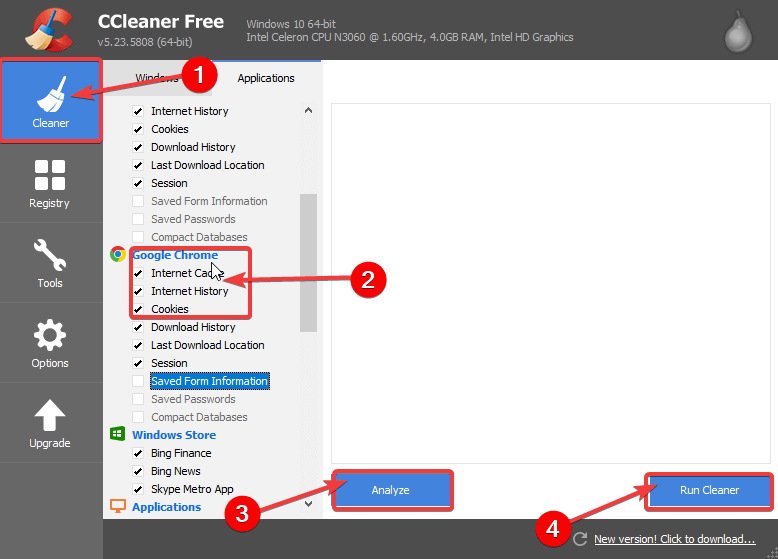
- CCleaner- ის სკანირების დასრულების შემდეგ დააჭირეთ ღილაკს გაუშვით სუფთა.
ზოგჯერ ქეშის გასუფთავება დაგეხმარებათ, თუ Google Chrome სწორად არ იტვირთება გვერდებზე.
CCleaner აქვს უფრო მეტი ფუნქცია, რაც ზოგადად ეხმარება თქვენს კომპიუტერს.
გაუშვით სისტემის სკანირება პოტენციური შეცდომების აღმოსაჩენად

ჩამოტვირთეთ Restoro
PC სარემონტო ინსტრუმენტი

დააჭირეთ დაიწყეთ სკანირება რომ იპოვოთ ვინდოუსის პრობლემები.

დააჭირეთ შეკეთება ყველა დაპატენტებულ ტექნოლოგიებთან დაკავშირებული პრობლემების გადასაჭრელად.
გაუშვით კომპიუტერის სკანირება Restoro Repair Tool– ით, რომ იპოვოთ შეცდომები, რომლებიც იწვევს უსაფრთხოების პრობლემებს და შენელებას. სკანირების დასრულების შემდეგ, შეკეთების პროცესი შეცვლის დაზიანებულ ფაილებს ახალი Windows ფაილითა და კომპონენტებით.
ასევე შეგიძლიათ გამოიყენოთ, რათა:
- ბრაუზერის ისტორიის გასუფთავება
- სუფთა რეესტრის საკითხები
- გამორთეთ საწყისი პროგრამები
- გაასუფთავეთ უსარგებლო ფაილები

CCleaner
შეასწორეთ Chrome- ის შეცდომები და ზოგადად კომპიუტერის პრობლემები # 1 კომპიუტერის საწმენდის საშუალებით.
ეწვიეთ ვებგვერდს
3. გადატვირთეთ კომპიუტერი
- დაჭერა Ctrl + Shift + Esc დაიწყოს Პროცესების ადმინისტრატორი.
- იმ Პროცესების ადმინისტრატორი ფანჯარა, დააჭირეთ გუგლ ქრომი და შემდეგ დააჭირეთ ღილაკს დასრულების პროცესი.

- ახლა, გადატვირთეთ კომპიუტერი.
- თქვენი კომპიუტერის გადატვირთვის შემდეგ შეგიძლიათ დაიწყოთ Google Chrome და შეამოწმოთ გვერდები სწორად იტვირთება თუ არა.
თუ Google Chrome სწორად არ იტვირთება გვერდებზე, ყველაზე სწრაფი გამოსავალი იქნება Chrome- ის ყველა პროცესის დახურვა და თქვენი კომპიუტერის გადატვირთვა.
თუ ამ გადატვირთვის შემდეგ გვერდები სწორად არ იტვირთება, შეგიძლიათ გადადით შემდეგ გადახვევაზე.
Google Chrome სამუდამოდ იხსნება Windows 10-ში? აქვე გამოსწორდა
4. განაახლეთ Google Chrome
- გაშვება Google Chrome> ┇ > დახმარება> Google Chrome- ის შესახებ.
- ეს შეამოწმებს Google Chrome– ის განახლებებს.
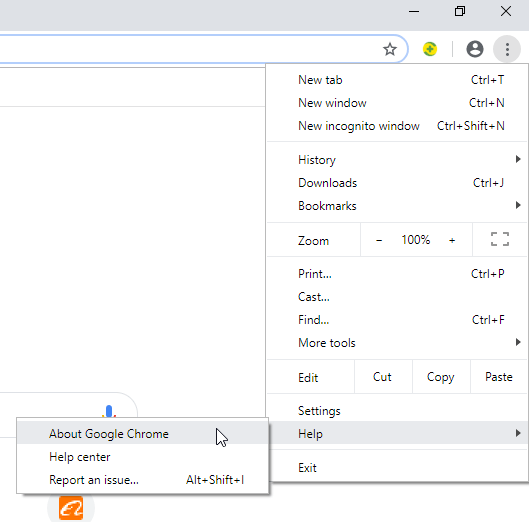
- ეს შეამოწმებს Google Chrome– ის განახლებებს.
- აირჩიეთ განაახლეთ Google Chrome.
- ახლა, დაველოდოთ განახლების დასრულებას.
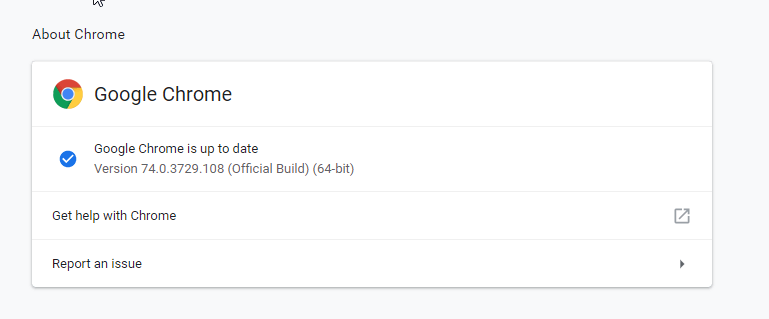
- შემდეგ გადატვირთეთ Google Chrome.
მოძველებულ ბრაუზერს ასევე შეუძლია ვებსაიტების არასწორად ჩატვირთვა. ამიტომ, თქვენ უნდა განაახლოთ Google Chrome პრობლემის მოსაგვარებლად.
5. წაშალეთ არასასურველი გაფართოებები
- გაშვება გუგლ ქრომი.
- Google Chrome ფანჯარაში გადადით ┇ > მეტი ინსტრუმენტი> დავალების მენეჯერი.
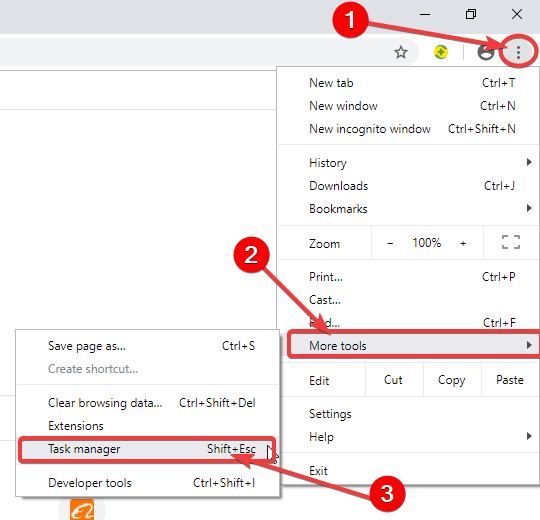
- დააჭირეთ გაფართოებას და დააჭირეთ ღილაკს დასრულების პროცესი გაფართოების გამორთვა.
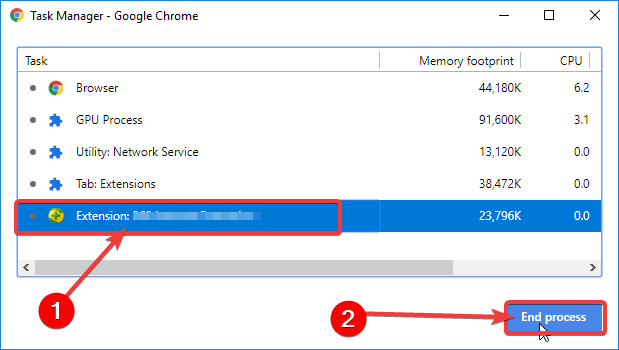
- ამის შემდეგ შეგიძლიათ გააგრძელოთ გაფართოების ამოღება.
თუ Google Chrome სწორად არ იტვირთება გვერდები, ეს შეიძლება იყოს თქვენი გაფართოებები. ამრიგად, თქვენ უნდა გამორთოთ ან ამოიღოთ პრობლემური გაფართოებები.
გარდა ამისა, შეგიძლიათ გამორთოთ Google Chrome გაფართოებები გაფართოების გვერდის გაშვებით.
აი როგორ უნდა გააკეთოთ ეს:
- დაიწყეთ Google Chrome.
- Google Chrome ფანჯარაში გადადით ┇ > მეტი ინსტრუმენტი> გაფართოებები. ან დააკოპირეთ და ჩასვით chrome: // გაგრძელება Google Chrome- ში URL ზოლში.
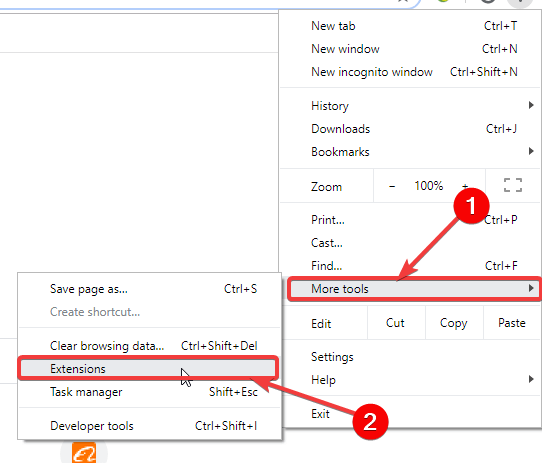
- შემდეგ იპოვნეთ გაფართოება, რომლის გამორთვა გსურთ, გადართეთ ჩართულია ყუთი Chrome გაფართოების გასაუქმებლად.
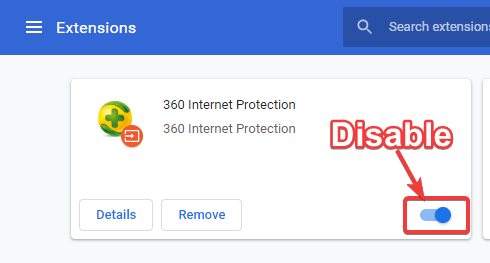
- Chrome გაფართოების ამოსაღებად დააწკაპუნეთ ღილაკზე ამოღება ვარიანტი Chrome გაფართოების გვერდით.
6. გამორთეთ აპარატურის აჩქარება
- გაშვება გუგლ ქრომი.
- Google Chrome ფანჯარაში გადადით ┇ > პარამეტრები> დამატებითი ფუნქცია> გამოიყენეთ აპარატურის აჩქარება, როდესაც ეს შესაძლებელია.
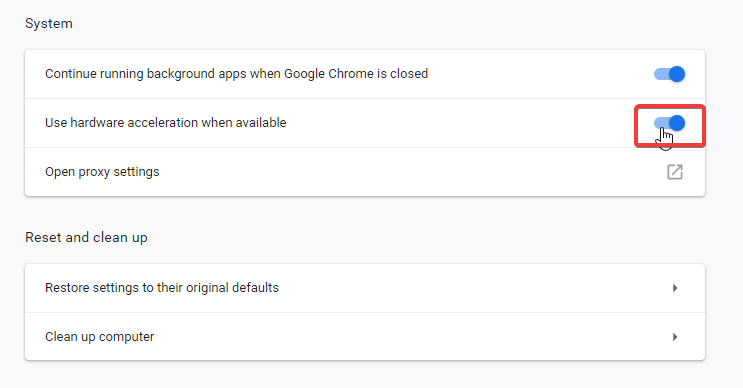
აპარატურის დაჩქარება საშუალებას აძლევს Google Chrome- ს გამოიყენოს თქვენი აპარატურა უკეთესი მუშაობის მისაღებად. ამასთან, ამ ფუნქციამ შეიძლება ხელი შეუშალოს ვებ – გვერდების სწორად ჩატვირთვას. ამიტომ, Google Chrome- ში უნდა გამორთოთ აპარატურის დაჩქარება.
7. გადააყენეთ Google Chrome
- Წადი დაწყება > ღია პროგრამები და ფუნქციები > იპოვნეთ და აირჩიეთ Google Chrome.

- დააჭირეთ ღილაკს წაშალეთ ვარიანტი.
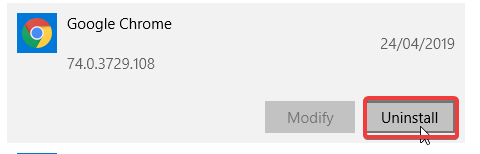
- ახლა გადადით Google– ის ოფიციალურ ვებ – გვერდზე და დააინსტალირეთ ბრაუზერის ახალი ვერსია.
იმის უზრუნველსაყოფად, რომ Google Chrome მთლიანად წაიშალა, უნდა გამოიყენოთ დეინსტალატორის პროგრამა Chrome- ის დარჩენილი ფაილების ან რეესტრის ჩანაწერების ამოსაღებად.
თქვენ გადახვალთ, ეს მხოლოდ რამდენიმე გამოსავალია, რაც დაგეხმარებათ, თუ Google Chrome სწორად არ ხსნის გვერდებს. შეგიძლიათ სცადოთ ჩვენი ყველა გადაწყვეტილება და შეგვატყობინოთ რომელი გამოგადგათ.
 კიდევ გაქვთ პრობლემები?შეასწორეთ ისინი ამ საშუალებით:
კიდევ გაქვთ პრობლემები?შეასწორეთ ისინი ამ საშუალებით:
- ჩამოტვირთეთ ეს PC სარემონტო ინსტრუმენტი TrustPilot.com– ზე შესანიშნავია (ჩამოტვირთვა იწყება ამ გვერდზე).
- დააჭირეთ დაიწყეთ სკანირება Windows– ის პრობლემების მოსაძებნად, რომლებიც შეიძლება კომპიუტერის პრობლემებს იწვევს.
- დააჭირეთ შეკეთება ყველა დაპატენტებულ ტექნოლოგიებთან დაკავშირებული პრობლემების გადასაჭრელად (ექსკლუზიური ფასდაკლება ჩვენი მკითხველებისთვის).
Restoro გადმოწერილია 0 მკითხველი ამ თვეში.
ხშირად დასმული შეკითხვები
სავარაუდოდ, კავშირი გაწყდა. ან შეიძლება არსებობდეს რაიმე მავნე პროგრამა უნდა მოიხსნას რადგან ეს ყველაფერს ბლოკავს.
თუ Chrome არ დატვირთავს გვერდებს, უნდა გადაამოწმოთ ეს სტატია შეასწორეთ Chrome, რომ გვერდები არ იტვირთება სწორად.
თავად პროცესი ზოგადად სწრაფია და რამდენიმე წამში სრულდება. თუ Chrome ძალიან ნელა მოძრაობს, თქვენ ეს უნდა გააკეთოთ დააჩქარე ამ რჩევებით.

![[დაფიქსირდა] თქვენი კავშირი არ არის პირადი Google Chrome შეცდომა](/f/36a786bf939cfb425a46240511ddf2a4.jpg?width=300&height=460)
![[დაფიქსირდა] თქვენი კავშირი არ არის პირადი Google Chrome შეცდომა](/f/cf5010b0124c59c2998a5233442cb1bd.jpg?width=300&height=460)